解决Win7玩游戏延迟设置步骤如下:
首先进入Win7注册表,方法是找到Win7开始运行,然后在运行对话框中输入:regedit 命令,然后按回车键进入即可,如下图。
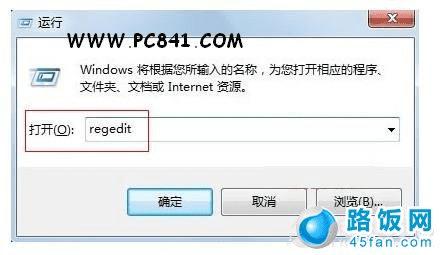
进入Win7注册表
进入Win7注册表之后,我们依次展开找到位置:CurrentControlSet/Services/Audiosrv,双击dependonsevice项打开,如下图:
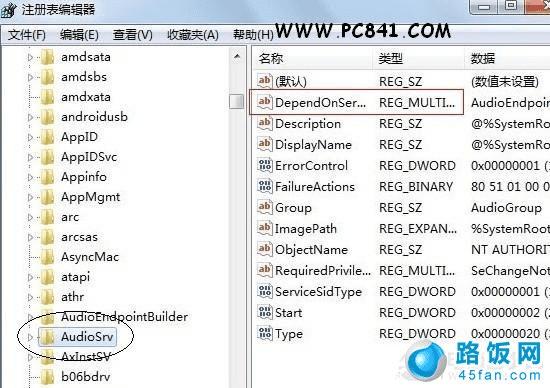
双击dependonsevice项
在打开的dependonsevice项编辑字符串值中,我们将MMCSS指删掉,之后点击下面的确定,然后回到桌面,再进行重启电脑。
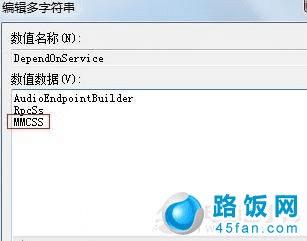
删除注册表中的MMCSS项目值
重启电脑后,在桌面“计算机上”右键选择点击“计算机选择管理”,如下图所示:
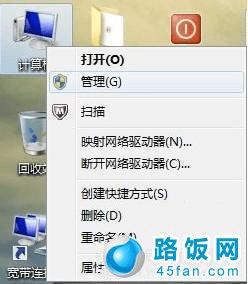
进入Win7计算机管理
然后再在左侧的“服务和应用程序”中点击“服务”,在右侧找到multimedia class scheduler,右击选择停止即可,如下图。
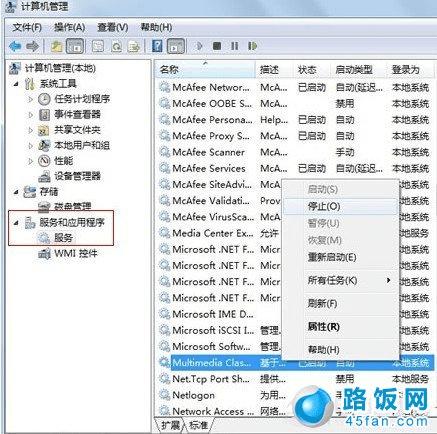
停止multimedia class scheduler服务
最后再在multimedia class scheduler上右键鼠标选择“属性”,然后在弹出的multimedia class scheduler的属性对话框中,我们将该项服务设置为禁用即可,最后点击底部的“确定”即可大功告成了,如下图:
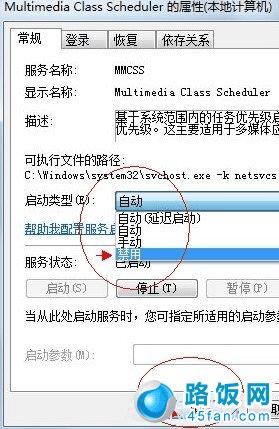
禁用multimedia class scheduler服务
通过以上几步优化操作之后,笔者之后再使用Win7电脑玩游戏就感受不到玩游戏有延迟现象了,至此也说明以上设置有效果的,希望本文能够对遇到类似问题的朋友有所帮助与参考,关于WIN7玩游戏延迟的解决办法就为大家介绍到这里。
本文地址:http://www.45fan.com/dnjc/7268.html
